Crear y acceder a una cuenta de Kindle es un proceso sencillo que te permite comprar, descargar y gestionar libros electrónicos en tus dispositivos Kindle. Aquí tienes los pasos para crear y acceder a una cuenta de Kindle:
Crear una cuenta de Kindle:
- Preparación previa: Asegúrate de tener una dirección de correo electrónico válida y acceso a una conexión a internet.
- Dispositivo o aplicación Kindle: Puedes hacer esto desde un dispositivo Kindle o desde la aplicación Kindle en tu teléfono, tablet u ordenador.
- Paso a paso:a. Enciende tu dispositivo Kindle o abre la aplicación Kindle en tu dispositivo.b. En la pantalla de inicio, busca y selecciona la opción «Registrar» o «Crear una cuenta nueva».c. A continuación, se te pedirá que ingreses tu dirección de correo electrónico y una contraseña. Asegúrate de elegir una contraseña segura.d. Sigue las indicaciones en pantalla para completar la configuración de tu cuenta. Esto podría incluir proporcionar información personal como tu nombre y dirección de facturación.e. Después de completar la configuración, recibirás un correo electrónico de confirmación en la dirección que proporcionaste. Abre el correo y sigue las instrucciones para verificar tu dirección de correo electrónico.
Acceder a tu cuenta de Kindle:
Una vez que hayas creado una cuenta de Kindle, podrás acceder a ella en cualquier momento.
- Dispositivo o aplicación Kindle:a. Enciende tu dispositivo Kindle o abre la aplicación Kindle en tu dispositivo.b. En la pantalla de inicio, busca y selecciona la opción «Iniciar sesión».c. Ingresa la dirección de correo electrónico y la contraseña que utilizaste para crear la cuenta.d. Haz clic en «Iniciar sesión» para acceder a tu cuenta de Kindle y comenzar a usarla.
- Gestión en línea:Si prefieres acceder a tu cuenta de Kindle desde un navegador web en tu ordenador o dispositivo móvil:a. Abre tu navegador web y visita el sitio web oficial de Amazon.b. Haz clic en «Iniciar sesión» en la parte superior derecha de la página.c. Ingresa la dirección de correo electrónico y la contraseña asociadas con tu cuenta de Kindle.d. Después de iniciar sesión, puedes acceder a tu cuenta, comprar libros electrónicos y gestionar tus dispositivos y configuraciones.
Recuerda que es importante mantener segura tu información de inicio de sesión y utilizar contraseñas fuertes para proteger tu cuenta de Kindle.
¿Cómo registrarse para obtener una cuenta de Kindle?
Para registrarte y obtener una cuenta de Kindle, sigue estos pasos:
- Preparación previa: Asegúrate de tener una dirección de correo electrónico válida y acceso a una conexión a internet.
- Acceso a un dispositivo o aplicación Kindle: Puedes hacer esto desde un dispositivo Kindle o desde la aplicación Kindle en tu teléfono, tablet u ordenador.
- Pasos para registrarte:a. Enciende tu dispositivo Kindle o abre la aplicación Kindle en tu dispositivo.b. En la pantalla de inicio, busca y selecciona la opción «Registrar» o «Crear una cuenta nueva».c. A continuación, se te pedirá que ingreses tu dirección de correo electrónico y una contraseña. Asegúrate de elegir una contraseña segura que contenga letras mayúsculas y minúsculas, números y caracteres especiales.d. Sigue las indicaciones en pantalla para completar la configuración de tu cuenta. Esto podría incluir proporcionar información personal como tu nombre y dirección de facturación.e. Después de completar la configuración, recibirás un correo electrónico de confirmación en la dirección de correo electrónico que proporcionaste. Abre el correo y sigue las instrucciones para verificar tu dirección de correo electrónico.
Una vez que hayas completado estos pasos, habrás registrado una cuenta de Kindle. Con esta cuenta, podrás acceder a la Tienda Kindle, comprar libros electrónicos y gestionar tus dispositivos para leer tus libros en cualquier momento y lugar.
Recuerda que es importante mantener segura tu información de inicio de sesión y utilizar contraseñas fuertes para proteger tu cuenta de Kindle.
¿Es lo mismo una cuenta de Kindle que una cuenta de Amazon?
Sí, una cuenta de Kindle es esencialmente una cuenta de Amazon. Esto se debe a que Amazon es la empresa matriz de Kindle, y las cuentas de Kindle están vinculadas a las cuentas de Amazon. En otras palabras, para acceder a una cuenta de Kindle y utilizar los servicios relacionados con los dispositivos y libros electrónicos Kindle, necesitas tener una cuenta de Amazon.
Cuando creas una cuenta de Kindle, en realidad estás creando una cuenta de Amazon que está específicamente configurada para acceder a los servicios de Kindle, como la compra de libros electrónicos y la sincronización de tus dispositivos para leer en varios dispositivos. Las mismas credenciales de inicio de sesión (dirección de correo electrónico y contraseña) se utilizan para acceder tanto a tu cuenta de Amazon como a tu cuenta de Kindle.
Esto también significa que si ya tienes una cuenta de Amazon existente, puedes utilizar esas mismas credenciales para acceder a los servicios de Kindle sin necesidad de crear una cuenta separada. Del mismo modo, cualquier cambio en tu cuenta de Amazon (como cambiar la dirección de correo electrónico o la contraseña) se reflejará en tu cuenta de Kindle y viceversa.
En resumen, una cuenta de Kindle y una cuenta de Amazon son esencialmente lo mismo, pero la cuenta de Kindle está diseñada específicamente para brindarte acceso a los servicios y productos relacionados con los dispositivos y libros electrónicos Kindle.
¿Necesita un dispositivo Kindle para leer libros Kindle?
No, no necesitas un dispositivo Kindle específico para leer libros Kindle. Amazon ofrece la aplicación Kindle, que está disponible de forma gratuita para una amplia variedad de dispositivos, como teléfonos inteligentes, tabletas, ordenadores y más. Esta aplicación te permite leer libros electrónicos Kindle en cualquier dispositivo compatible, incluso si no tienes un dispositivo Kindle físico.
Aquí están los pasos para leer libros Kindle sin un dispositivo Kindle:
- Descargar la aplicación Kindle:
- Si estás utilizando un teléfono o tableta, ve a la tienda de aplicaciones correspondiente (App Store en dispositivos iOS, Google Play Store en dispositivos Android) y busca «Kindle». Descarga e instala la aplicación Kindle.
- Si estás utilizando un ordenador, puedes descargar la aplicación Kindle para PC o Mac desde el sitio web de Amazon.
- Iniciar sesión:
- Abre la aplicación Kindle después de instalarla.
- Inicia sesión con tu cuenta de Amazon (la misma que usarías para tu cuenta de Kindle).
- Sincronización de libros:
- Todos los libros que hayas comprado en la Tienda Kindle estarán disponibles en la aplicación una vez que inicies sesión. Si ya tienes libros en tu cuenta de Kindle, estos se sincronizarán automáticamente en la aplicación.
- Lectura de libros:
- Selecciona un libro de tu biblioteca en la aplicación Kindle para comenzar a leer.
- Puedes ajustar el tamaño de fuente, el estilo y el brillo de la pantalla para adaptar la experiencia de lectura a tus preferencias.
En resumen, la aplicación Kindle te permite acceder y leer libros electrónicos Kindle en una amplia variedad de dispositivos, sin necesidad de poseer un dispositivo Kindle físico. Esto hace que sea conveniente disfrutar de tus libros electrónicos favoritos en múltiples plataformas.
¿Cómo acceder a su cuenta de Kindle?
Para acceder a tu cuenta de Kindle y disfrutar de tus libros electrónicos, sigue estos pasos:
- Dispositivo Kindle:a. Enciende tu dispositivo Kindle.b. En la pantalla de inicio, busca y selecciona la opción «Iniciar sesión» o «Acceder».c. Ingresa la dirección de correo electrónico y la contraseña que utilizaste al crear tu cuenta de Kindle (que también es tu cuenta de Amazon).d. Haz clic en «Iniciar sesión» o «Acceder» para acceder a tu cuenta de Kindle.
- Aplicación Kindle en dispositivos móviles:a. Abre la aplicación Kindle en tu teléfono inteligente o tableta.b. Si has cerrado sesión previamente, verás un enlace o un botón que dice «Iniciar sesión» o «Acceder». Toca esa opción.c. Ingresa la dirección de correo electrónico y la contraseña asociadas con tu cuenta de Kindle (cuenta de Amazon).d. Toca «Iniciar sesión» o «Acceder» para acceder a tu cuenta de Kindle.
- Navegador web en un ordenador:a. Abre tu navegador web y visita el sitio web oficial de Amazon: www.amazon.comb. En la parte superior derecha de la página, verás el enlace «Hola. Identifícate» o «Hello. Sign in». Haz clic en ese enlace.c. Ingresa la dirección de correo electrónico y la contraseña que usaste para crear tu cuenta de Kindle (cuenta de Amazon).d. Haz clic en «Iniciar sesión» para acceder a tu cuenta de Kindle a través de la página web de Amazon.
Una vez que hayas iniciado sesión en tu cuenta de Kindle, podrás acceder a tu biblioteca de libros electrónicos, comprar nuevos libros en la Tienda Kindle y sincronizar tus dispositivos para disfrutar de una experiencia de lectura continua en diferentes plataformas.
Recuerda que las mismas credenciales de inicio de sesión (dirección de correo electrónico y contraseña) se utilizan tanto para tu cuenta de Amazon como para tu cuenta de Kindle.
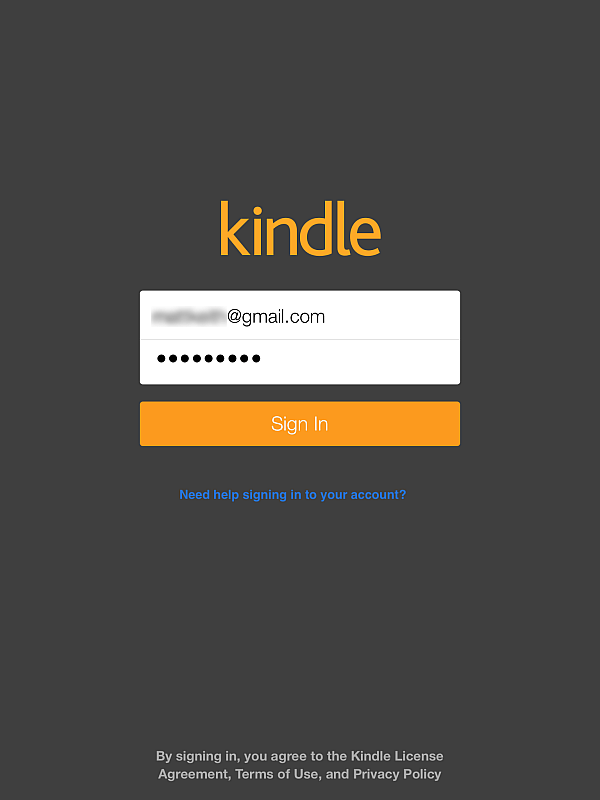
¿Cómo administrar sus dispositivos Kindle?
Puedes administrar tus dispositivos Kindle y configuraciones relacionadas a través de tu cuenta de Amazon. Aquí tienes los pasos básicos para hacerlo:
- Acceder a tu cuenta de Amazon: Inicia sesión en tu cuenta de Amazon utilizando tu dirección de correo electrónico y contraseña asociadas con tu cuenta de Kindle.
- Administrar dispositivos: Una vez que hayas iniciado sesión, sigue estos pasos para administrar tus dispositivos Kindle:a. En la parte superior derecha de la página, coloca el cursor sobre «Cuenta y listas» y selecciona «Tu contenido y dispositivos».b. En la página «Tu contenido y dispositivos», asegúrate de que estés en la pestaña «Contenido».c. Verás una lista de todos los libros electrónicos y contenido digital que has comprado con tu cuenta de Kindle. Junto a cada título, debería haber un menú desplegable con opciones adicionales. Selecciona «Dispositivos» en ese menú.d. Aquí podrás ver una lista de tus dispositivos Kindle registrados en tu cuenta. Puedes ver el nombre, el tipo de dispositivo y la fecha de registro de cada uno.
- Administrar configuraciones: Además de administrar los dispositivos, también puedes configurar varias opciones y ajustes relacionados con tu cuenta de Kindle:a. En la misma página «Tu contenido y dispositivos», selecciona la pestaña «Configuración» en lugar de «Contenido».b. Aquí encontrarás opciones para configurar la configuración de 1-Clic, la administración de suscripciones y las preferencias de libros Kindle.
- Deshabilitar un dispositivo: Si deseas deshabilitar un dispositivo específico para acceder a tu cuenta de Kindle, puedes hacerlo desde la página «Dispositivos» siguiendo estos pasos:a. Encuentra el dispositivo que deseas deshabilitar y selecciona «Deshabilitar» en el menú desplegable junto a ese dispositivo.b. Confirmar la desactivación.
Es importante recordar que las opciones y la disposición de las configuraciones pueden cambiar con el tiempo debido a las actualizaciones del sitio web de Amazon. Siempre es recomendable revisar la documentación más reciente o buscar asistencia en línea si tienes alguna dificultad específica al administrar tus dispositivos Kindle.
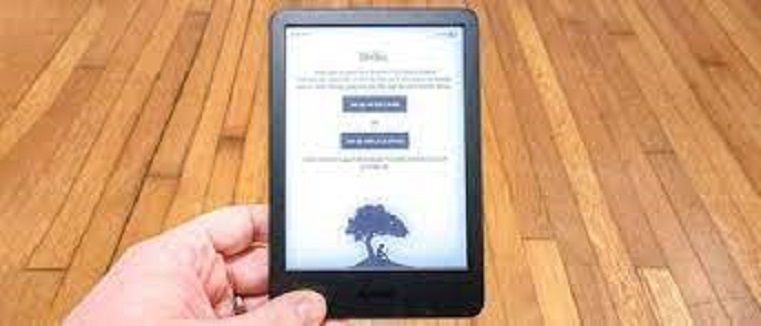
¿Cómo acceder a la dirección de correo electrónico de su cuenta Kindle?
La dirección de correo electrónico asociada con tu cuenta de Kindle es la misma dirección de correo electrónico que utilizaste para crear tu cuenta de Amazon. Esta dirección de correo electrónico es la que usas para iniciar sesión en tu cuenta y acceder a tus libros electrónicos y configuraciones de Kindle. Aquí hay algunas formas de acceder a la dirección de correo electrónico de tu cuenta Kindle:
- Acceso a través de tu cuenta de Amazon:a. Inicia sesión en tu cuenta de Amazon utilizando tu dirección de correo electrónico y contraseña.b. Una vez que hayas iniciado sesión, puedes ver la dirección de correo electrónico asociada con tu cuenta en la parte superior de la página, generalmente cerca de tu nombre.
- Aplicación Kindle en dispositivos móviles:a. Abre la aplicación Kindle en tu teléfono inteligente o tableta.b. Toca el ícono de menú (generalmente tres líneas horizontales) en la esquina superior izquierda para abrir el menú.c. Busca y selecciona «Ajustes» o «Configuración».d. En la sección de configuración, deberías poder ver la dirección de correo electrónico asociada con tu cuenta de Kindle.
- Navegador web en un ordenador:a. Abre tu navegador web y visita el sitio web oficial de Amazon: www.amazon.comb. Inicia sesión en tu cuenta utilizando tu dirección de correo electrónico y contraseña.c. Una vez que hayas iniciado sesión, puedes ver la dirección de correo electrónico asociada con tu cuenta en la parte superior derecha de la página, cerca del enlace «Hola. Identifícate».
Recuerda que la dirección de correo electrónico que se muestra es la misma para tu cuenta de Amazon y tu cuenta de Kindle, ya que están vinculadas. Si alguna vez necesitas recuperar tu dirección de correo electrónico o tienes problemas para acceder a tu cuenta, puedes ponerse en contacto con el servicio de atención al cliente de Amazon para obtener ayuda.
